Advertisement

هل لن يتم تهيئة بطاقة SD على هاتف Android الخاص بك؟ غالبًا ما يعني هذا أن بطاقة الذاكرة بدأت تتعطل ولا يمكن استخدامها بعد الآن. ومع ذلك، في بعض الأحيان تكون مجرد مشكلة برمجية يمكن إصلاحها بسهولة. يتضمن هذا الدليل الحلول الأكثر شيوعًا لإصلاح هذه المشكلة على Android.
أسباب عدم تهيئة بطاقة SD على نظام Android
عند محاولة تهيئة بطاقة SD على نظام Android، يجب أن تظهر لك رسالة تحذيرية مفادها أنه سيتم مسح جميع البيانات، كما هو موضح أدناه. إذا لم تشاهد هذه الرسالة، فهناك مشكلة في عملية التهيئة. الأسباب الأكثر شيوعًا لعدم تمكن نظام Android من تهيئة بطاقة SD هي:
- بطاقة SD تالفة
- القطاعات التالفة بسبب الكتابة السابقة
- تستخدم بطاقة SD نظام ملفات لا يتعرف عليه هاتف Android الخاص بك
- لا يمكن كتابة بيانات جديدة بسبب التشفير أو القفل
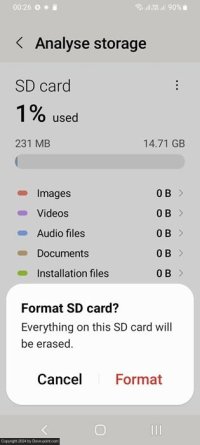
إن عدم تمكنك من الوصول إلى بطاقة SD لا يعني أنها معطلة. فهذه مشكلة شائعة في الأجهزة الأخرى أيضًا. فبطاقات SD تتآكل بشكل أسرع من أنواع التخزين الأخرى. وبعد الاستخدام المتكرر، لن تتمكن من حفظ البيانات وستصبح في النهاية غير قابلة للقراءة.
قبل التخلص من بطاقة SD جيدة تمامًا، جرب هذه الطرق لجعلها قابلة للاستخدام مرة أخرى.
نصيحة:تعرف على كيفية تثبيت بطاقة SD بشكل صحيح على هاتف Android.
1. قم بإلغاء تثبيت بطاقة SD من جهاز Android، ثم قم بتنسيقها مرة أخرى
إذا لم تتمكن من تهيئة بطاقة SD على نظام Android، فحاول إلغاء تثبيتها وتهيئتها مرة أخرى.
انتقل إلى هاتفك تخزين القسم، وحدد موقع بطاقة SD. انقر فوق إلغاء التحميل/إخراج قم بإزالة الخيار أو الرمز، ثم استخدم دبوسًا لإزالة بطاقة SD بلطف من هاتفك، ثم ضعها جانبًا.
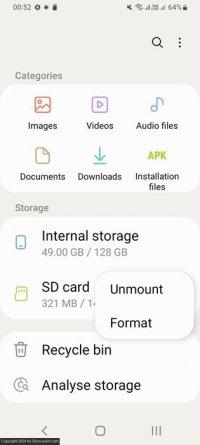
بعد فك التثبيت، افحص بطاقة SD بحثًا عن أي ضرر مادي. هل هي مكسورة أو ممزقة في المنتصف أو عند الحواف؟ لا يمكنك إصلاح هذه الأضرار بنفسك، لذا ستحتاج إلى استبدال بطاقة الذاكرة على الفور. قد يؤدي سكب الماء عن طريق الخطأ على بطاقة SD إلى كسر دوائرها الصغيرة وجعلها عديمة الفائدة، ولكن من الصعب رؤية هذا الضرر.
بالنسبة لبطاقة SD غير التالفة، نظّفها بفرشاة أو منفاخ لإزالة أي غبار أو رمل. أعدها إلى هاتفك الذي يعمل بنظام Android، وانقر على تتعدد الخيار عند الطلب. بمجرد تثبيت بطاقة SD، يمكنك تنسيقها مرة أخرى.
إذا لم تتمكن من عرض بطاقة SD، فهناك طرق أخرى تتضمن استخدام برنامج تنسيق الكمبيوتر الشخصي.
2. تحسين مساحة تخزين Android
في بعض الأحيان لا يمكنك تهيئة بطاقة SD على جهاز Android الخاص بك بسبب وجود أجزاء تالفة أو ملفات تالفة من البيانات القديمة. يمكن أن يساعد تحسين مساحة تخزين Android في جعل عملية التهيئة أكثر سلاسة. يتضمن ذلك حذف الصور المكررة وضغط التطبيقات الأقل استخدامًا وإزالة أي ملفات APK وتطبيقات لا يمكنك حذفها يدويًا.
على أجهزة Samsung Galaxy، استخدم خيار Storage Booster لإزالة الملفات التي لا يمكن حذفها. استخدم برنامج الهاتف مثل CClearner لطرازات Android الأخرى.
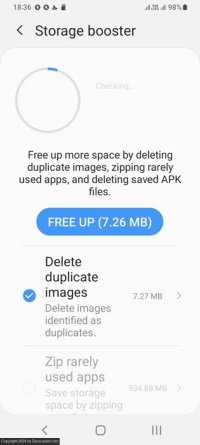
جيد ان تعلم:راجع هذا الدليل المفيد الذي يوضح كيفية حذف التطبيقات وإلغاء تثبيتها تمامًا على نظام Android.
إن إصلاح تنسيق بطاقة SD على جهاز Android الخاص بك قد لا يوصلك إلى أي شيء. قد تحتاج إلى تنسيقها على جهاز كمبيوتر شخصي في النهاية – ويفضل أن يكون جهاز كمبيوتر محمولاً مزودًا بقارئ بطاقات مدمج، ولكن يمكنك أيضًا استخدام قارئ بطاقات SD.
من فضلك قم , تسجيل الدخول أو تسجيل لعرض المحتوى
الذي يعمل مع كل من Mac وLinux وWindows.3. استخدم Diskpart وDisk Management في Windows
على جهاز يعمل بنظام Windows، يمكنك استخدام أداة سطر أوامر تسمى Diskpart لإصلاح محركات أقراص USB غير القابلة للتهيئة. وهي تعمل بشكل جيد مع بطاقات SD أيضًا، كما أنها سهلة الاستخدام للغاية. وهي طريقة ممتازة عندما لا يقوم جهاز Android الخاص بك بتهيئة بطاقة SD أو لا يسمح لك بقراءة البيانات.
افتح موجه الأوامر كمسؤول واكتب:
diskpart، ثم list diskسيعرض هذا جميع الأقراص المتصلة بجهاز الكمبيوتر الذي يعمل بنظام Windows. ابحث عن بطاقة SD المدرجة برقم القرص. اكتب select Disk # لاختيار بطاقة SD، ثم اكتب clean لمسح جميع البيانات من بطاقة SD.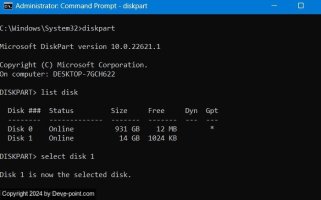
بعد مسح جميع البيانات من بطاقة SD، ستحتاج إلى جعلها قابلة للاستخدام مرة أخرى. افتح إدارة القرص من قائمة بحث Windows. في معظم أجهزة Windows، سيتم إدراجه باسم إنشاء أقسام القرص الثابت وتنسيقها على جهاز الكمبيوتر الخاص بك.
ابحث عن بطاقة SD الخاصة بك في القائمة، وانقر عليها بزر الماوس الأيمن، ثم حدد شكلاتبع الإرشادات لتعيين حرف محرك الأقراص. ستكون بطاقة SD جاهزة للاستخدام في هاتف Android الخاص بك.
Advertisement
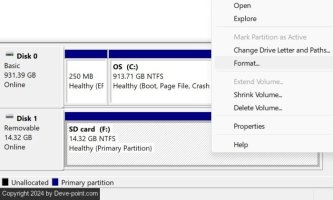
لعِلمِكَ:تعرف على كيفية تهيئة محركات أقراص USB في نظام التشغيل Windows.
4. استخدم تنسيق القرص بالنقر بزر الماوس الأيمن في نظام التشغيل Windows
على أجهزة Windows، توجد طريقة سهلة أخرى لتهيئة بطاقات SD. انتقل إلى هذا الكمبيوتر، ثم الأجهزة ومحركات الأقراصانقر بزر الماوس الأيمن على بطاقة SD الخاصة بك، ثم حدد شكل.
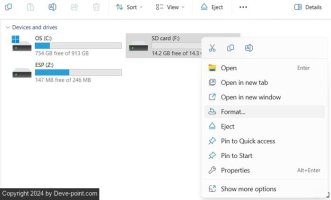
في النافذة المنبثقة، قم بتنسيق البطاقة على النحو التالي FAT32 لمسح أي بيانات على بطاقة SD. ولكن إذا كان Windows قادرًا على تنسيقها، فسوف تكون قابلة للاستخدام (وإن كان ذلك بكمية أقل من مساحة التخزين المتبقية).
تأكد من أن تنسيق سريع تم تمكين مربع الاختيار. انقر فوق يبدأ لبدء عملية تهيئة بطاقة SD. لن يستغرق الأمر سوى بضع ثوانٍ لمسح بطاقة SD بالكامل حتى تتمكن من استخدامها على هاتف Android الخاص بك مرة أخرى.
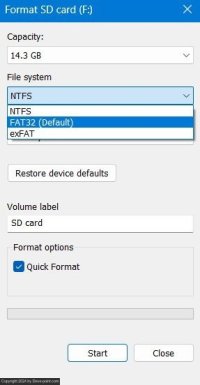
5. استخدم طريقة Chkdsk
تُعد أداة Chkdsk في نظام التشغيل Windows مفيدة عندما لا يتمكن هاتف Android من قراءة بطاقة SD بسبب القطاعات التالفة أو الملفات التالفة. إنها واحدة من أفضل الطرق للتحقق من محركات الأقراص الصلبة وإصلاحها على نظام التشغيل Windows، كما تعمل بشكل جيد مع هواتف Android التي لا يمكنها تهيئة بطاقات SD.
لتشغيل هذه الطريقة، افتح موجه الأوامر في وضع المسؤول، واكتب الأمر التالي:
استبدل الحرف الأول، F، مع حرف محرك أقراص Windows الخاص ببطاقة SD الخاصة بك. سيتم تحديده في تسمية وحدة التخزين عند تشغيل
CHKDSK يأمر.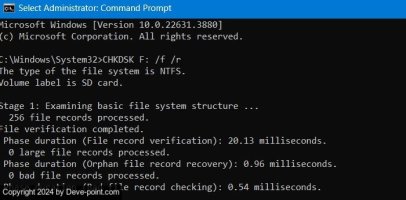
بعد تشغيل
CHKDSKسيقوم الأمر بفحص بطاقة SD بحثًا عن الأخطاء وإصلاحها. يعتمد الوقت المستغرق على مقدار البيانات الموجودة على البطاقة، ولكن عادةً ما يستغرق بضع دقائق فقط.جيد ان تعلم:تعرف على الاختلافات والتشابهات بين بطاقات SD وأقراص SSD.
6. استخدم برنامج تنسيق بطاقة SD الخارجية في أنظمة Windows/Mac/Linux
هناك العديد من برامج إصلاح وتنسيق بطاقات SD. أحد أسهل البرامج استخدامًا هو برنامج
من فضلك قم , تسجيل الدخول أو تسجيل لعرض المحتوى
. التنزيلات متاحة لأنظمة Mac وWindows وLinux.بعد تثبيت البرنامج، قم بتشغيله على جهاز الكمبيوتر الخاص بك.
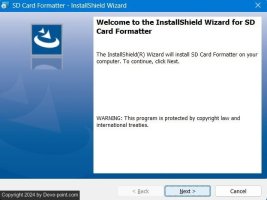
سيعمل برنامج SD Card Formatter على العثور على أي محركات بطاقات SD على جهازك. اختر تنسيق سريع الخيار، ثم انقر فوق شكللا يستغرق الأمر سوى بضع ثوانٍ لمسح بطاقة SD لاستخدامها مرة أخرى على هواتف Android.
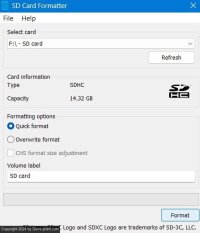
إذا كان هاتف Android الخاص بك غير قادر على تهيئة بطاقة SD، فمن المحتمل أن يكون الوقت قد حان بالفعل للبدء في البحث عن بديل. ومع ذلك، فإن الخطوات المذكورة أعلاه هي أفضل خياراتك لمواصلة استخدام البطاقة. إذا كان هدفك الوحيد هو استرداد بياناتك المهمة، فاستخدم
من فضلك قم , تسجيل الدخول أو تسجيل لعرض المحتوى
.أفضل خيار للتغلب على أخطاء بطاقة SD هو تخزين جميع بياناتك المهمة في السحابة. يعد Google Photos أحد أفضل الطرق لعمل نسخة احتياطية لجميع صورك ومقاطع الفيديو الخاصة بك، ويمكنك حتى نقلها إلى جهاز كمبيوتر يعمل بنظام Windows. فكر أيضًا في شراء جهاز USB OTG للتغلب على الصداع تمامًا. يمكنه حتى مساعدتك في الوصول إلى هاتف يعمل بنظام Android بشاشة مكسورة.
Advertisement
